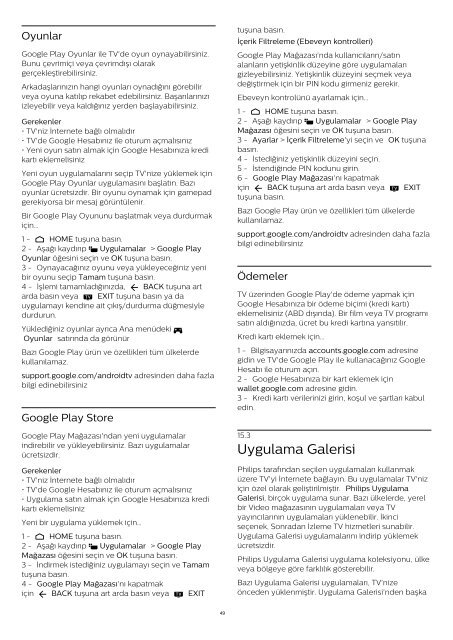Philips 5500 series Téléviseur LED plat Full HD avec Android™ - Mode d’emploi - TUR
Philips 5500 series Téléviseur LED plat Full HD avec Android™ - Mode d’emploi - TUR
Philips 5500 series Téléviseur LED plat Full HD avec Android™ - Mode d’emploi - TUR
You also want an ePaper? Increase the reach of your titles
YUMPU automatically turns print PDFs into web optimized ePapers that Google loves.
Oyunlar<br />
Google Play Oyunlar ile TV'de oyun oynayabilirsiniz.<br />
Bunu çevrimiçi veya çevrimdışı olarak<br />
gerçekleştirebilirsiniz.<br />
Arkadaşlarınızın hangi oyunları oynadığını görebilir<br />
veya oyuna katılıp rekabet edebilirsiniz. Başarılarınızı<br />
izleyebilir veya kaldığınız yerden başlayabilirsiniz.<br />
Gerekenler<br />
• TV'niz İnternete bağlı olmalıdır<br />
• TV'de Google Hesabınız ile oturum açmalısınız<br />
• Yeni oyun satın almak için Google Hesabınıza kredi<br />
kartı eklemelisiniz<br />
Yeni oyun uygulamalarını seçip TV'nize yüklemek için<br />
Google Play Oyunlar uygulamasını başlatın. Bazı<br />
oyunlar ücretsizdir. Bir oyunu oynamak için gamepad<br />
gerekiyorsa bir mesaj görüntülenir.<br />
Bir Google Play Oyununu başlatmak veya durdurmak<br />
için…<br />
1 - HOME tuşuna basın.<br />
2 - Aşağı kaydırıp Uygulamalar > Google Play<br />
Oyunlar öğesini seçin ve OK tuşuna basın.<br />
3 - Oynayacağınız oyunu veya yükleyeceğiniz yeni<br />
bir oyunu seçip Tamam tuşuna basın.<br />
4 - İşlemi tamamladığınızda, BACK tuşuna art<br />
arda basın veya EXIT tuşuna basın ya da<br />
uygulamayı kendine ait çıkış/durdurma düğmesiyle<br />
durdurun.<br />
Yüklediğiniz oyunlar ayrıca Ana menüdeki <br />
Oyunlar satırında da görünür<br />
Bazı Google Play ürün ve özellikleri tüm ülkelerde<br />
kullanılamaz.<br />
support.google.com/androidtv adresinden daha fazla<br />
bilgi edinebilirsiniz<br />
Google Play Store<br />
Google Play Mağazası'ndan yeni uygulamalar<br />
indirebilir ve yükleyebilirsiniz. Bazı uygulamalar<br />
ücretsizdir.<br />
Gerekenler<br />
• TV'niz İnternete bağlı olmalıdır<br />
• TV'de Google Hesabınız ile oturum açmalısınız<br />
• Uygulama satın almak için Google Hesabınıza kredi<br />
kartı eklemelisiniz<br />
Yeni bir uygulama yüklemek için…<br />
1 - HOME tuşuna basın.<br />
2 - Aşağı kaydırıp Uygulamalar > Google Play<br />
Mağazası öğesini seçin ve OK tuşuna basın.<br />
3 - İndirmek istediğiniz uygulamayı seçin ve Tamam<br />
tuşuna basın.<br />
4 - Google Play Mağazası'nı kapatmak<br />
için BACK tuşuna art arda basın veya EXIT<br />
tuşuna basın.<br />
İçerik Filtreleme (Ebeveyn kontrolleri)<br />
Google Play Mağazası'nda kullanıcıların/satın<br />
alanların yetişkinlik düzeyine göre uygulamaları<br />
gizleyebilirsiniz. Yetişkinlik düzeyini seçmek veya<br />
değiştirmek için bir PIN kodu girmeniz gerekir.<br />
Ebeveyn kontrolünü ayarlamak için…<br />
1 - HOME tuşuna basın.<br />
2 - Aşağı kaydırıp Uygulamalar > Google Play<br />
Mağazası öğesini seçin ve OK tuşuna basın.<br />
3 - Ayarlar > İçerik Filtreleme'yi seçin ve OK tuşuna<br />
basın.<br />
4 - İstediğiniz yetişkinlik düzeyini seçin.<br />
5 - İstendiğinde PIN kodunu girin.<br />
6 - Google Play Mağazası'nı kapatmak<br />
için BACK tuşuna art arda basın veya EXIT<br />
tuşuna basın.<br />
Bazı Google Play ürün ve özellikleri tüm ülkelerde<br />
kullanılamaz.<br />
support.google.com/androidtv adresinden daha fazla<br />
bilgi edinebilirsiniz<br />
Ödemeler<br />
TV üzerinden Google Play'de ödeme yapmak için<br />
Google Hesabınıza bir ödeme biçimi (kredi kartı)<br />
eklemelisiniz (ABD dışında). Bir film veya TV programı<br />
satın aldığınızda, ücret bu kredi kartına yansıtılır.<br />
Kredi kartı eklemek için…<br />
1 - Bilgisayarınızda accounts.google.com adresine<br />
gidin ve TV'de Google Play ile kullanacağınız Google<br />
Hesabı ile oturum açın.<br />
2 - Google Hesabınıza bir kart eklemek için<br />
wallet.google.com adresine gidin.<br />
3 - Kredi kartı verilerinizi girin, koşul ve şartları kabul<br />
edin.<br />
15.3<br />
Uygulama Galerisi<br />
<strong>Philips</strong> tarafından seçilen uygulamaları kullanmak<br />
üzere TV'yi İnternete bağlayın. Bu uygulamalar TV'niz<br />
için özel olarak geliştirilmiştir. <strong>Philips</strong> Uygulama<br />
Galerisi, birçok uygulama sunar. Bazı ülkelerde, yerel<br />
bir Video mağazasının uygulamaları veya TV<br />
yayıncılarının uygulamaları yüklenebilir. İkinci<br />
seçenek, Sonradan İzleme TV hizmetleri sunabilir.<br />
Uygulama Galerisi uygulamalarını indirip yüklemek<br />
ücretsizdir.<br />
<strong>Philips</strong> Uygulama Galerisi uygulama koleksiyonu, ülke<br />
veya bölgeye göre farklılık gösterebilir.<br />
Bazı Uygulama Galerisi uygulamaları, TV'nize<br />
önceden yüklenmiştir. Uygulama Galerisi'nden başka<br />
49